PHP 편집기 Xinyi가 귀하의 질문에 답변해 드립니다. Chrome에서 인터넷 사용 기록을 삭제하는 방법에는 여러 가지가 있습니다. 사용자는 브라우저 설정에서 인터넷 사용 기록 삭제 옵션을 사용하여 삭제할 데이터 유형을 선택하고 삭제를 확인할 수 있으며, 단축키 "Ctrl + Shift + Delete"를 사용하여 데이터 삭제 인터페이스를 열 수도 있습니다. 또한 사용자는 타사 정리 도구를 설치하여 검색 데이터를 지울 수도 있습니다. 이러한 간단한 방법을 사용하면 Google Chrome에서 인터넷 사용 기록을 쉽게 삭제하여 인터넷 사용 정보를 안전하게 보호할 수 있습니다.
1. [구글]을 클릭하세요.
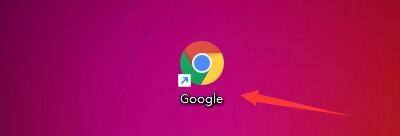
2. [구글] 창에서 [메뉴]를 클릭하세요.
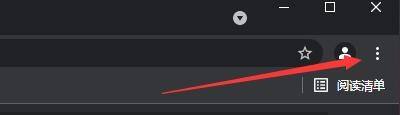
3. 팝업 드롭다운 바에서 [설정]을 클릭하세요.
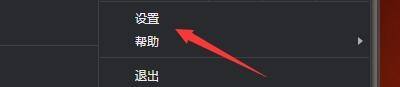
4. 팝업창에서 [보안 및 개인정보 설정]을 클릭하세요.

5. 그런 다음 [인터넷 사용정보 삭제]를 클릭하세요.

6. 팝업창에서 [시간 범위를 설정하고 [검색 기록, 쿠키 및 기타 웹사이트 데이터, 캐시된 이미지 및 파일] 등의 항목을 확인하세요.
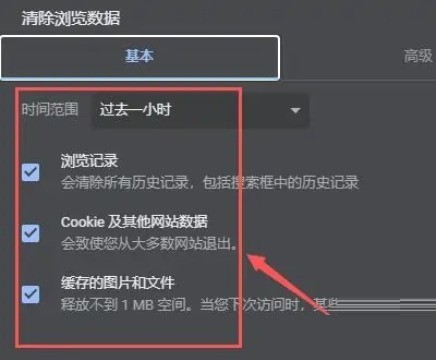
7. [데이터 지우기]를 클릭하세요.
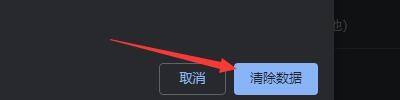
위 내용은 Google Chrome에서 브라우저 데이터를 삭제하는 방법_Google Chrome에서 브라우저 데이터를 삭제하는 방법의 상세 내용입니다. 자세한 내용은 PHP 중국어 웹사이트의 기타 관련 기사를 참조하세요!